# 서론
서버용으로 쓰기에 적합한 PC를 한 대 구했다.
원래 우분투가 깔려있던 PC였지만, 18.04 버전으로 되어 있어 나의 개발환경과 너무 충돌이 많았다.
업데이트하느라 여러 가지 명령어를 치다가, Network Pipe가 Broken 되더니,
결국 쓸 수 없는 상태가 되어버렸다.
그리하여 우분투를 최신버전으로 깔아주기 위해서 우분투 USB를 굽게 되었다.
# 핵심
이 글에서는 우분투 데스크톱을 설치하여 부팅 USB를 만드는 방법을 설명한다.
MacOS(M1 Arm64)에서 진행하였으며 작업순서는 다음과 같다.
1. 우분투 데스크톱 다운로드
2. 부팅 USB로 만들 USB 포맷
3. Etcher 설치 (ISO 구워줄 프로그램)
4. USB 굽기
기본적으로 USB는 넉넉히 8 GB 이상으로 준비하면 된다.고 한다.
# Ubuntu 다운로드
https://ubuntu.com/download
ubuntu.com
위 경로에서 우분투를 다운로드할 수 있다.
들어가보면 여러 버전들이 맞이하는데, 대부분 데스크톱이냐 서버냐 정도로 나뉜다.

나의 목적에 맞는 것은 사실 서버 버전이지만,
나중에 화면을 연결해서 문제를 해결할 수도 있고 PC 성능도 괜찮아서 GUI 가 있는 데스크톱으로 선택했다.
현재 기준으로 24.04.1 LTS가 최신인가보다. 나는 최신을 좋아하므로 최신버전으로 선택했다.
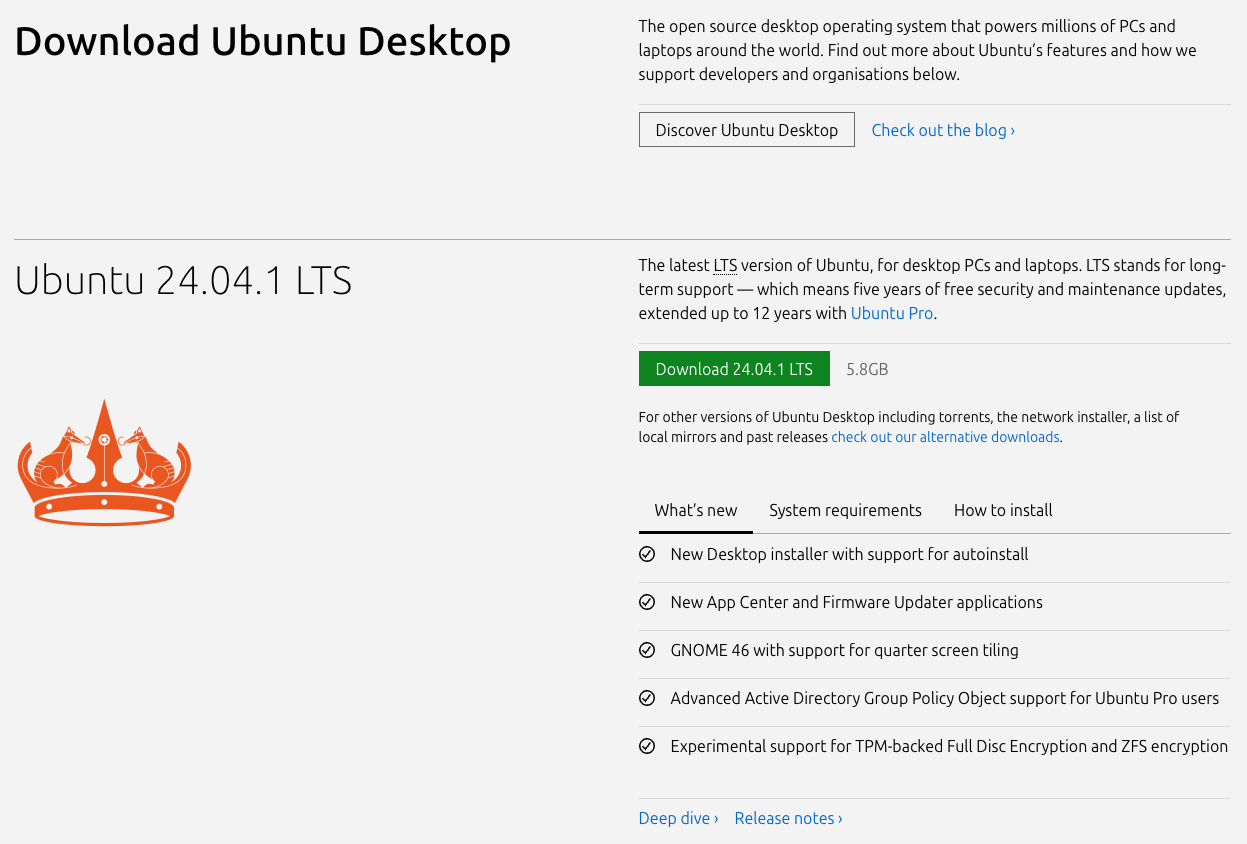
5.8 GB 나 되는 이 파일을 다운로드한다.
다운로드가 완료되니, ubuntu-24.04.1-desktop-amd64.iso 파일이 생겼다.
# USB 포맷
USB 포맷은 사실 쉽다.

ESD-USB는 윈도우 설치 USB에 관련된 이름인데, 이제는 Ubuntu로 갈아탄다.
USB가 연결되고 나면, 디스크 지우기를 해주면 된다.
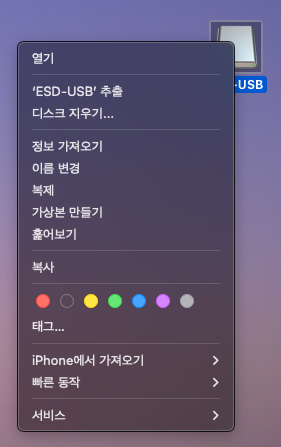

어떤 포맷(Format)으로 디스크를 포맷(Format)할건지 묻는데, 자연스럽게 MS-DOS(FAT)으로 해주면 된다.
# Etcher 설치
멋있게 여러 가지 명령어를 이용해서 ISO를 부팅 USB로 말아줄 수도 있지만,
그런 번거로움을 할 필요 없이 딸깍만 하면 된다.
아래 경로로 가서 Etcher를 설치하자.
balenaEtcher - Flash OS images to SD cards & USB drives
A cross-platform tool to flash OS images onto SD cards and USB drives safely and easily. Free and open source for makers around the world.
etcher.balena.io
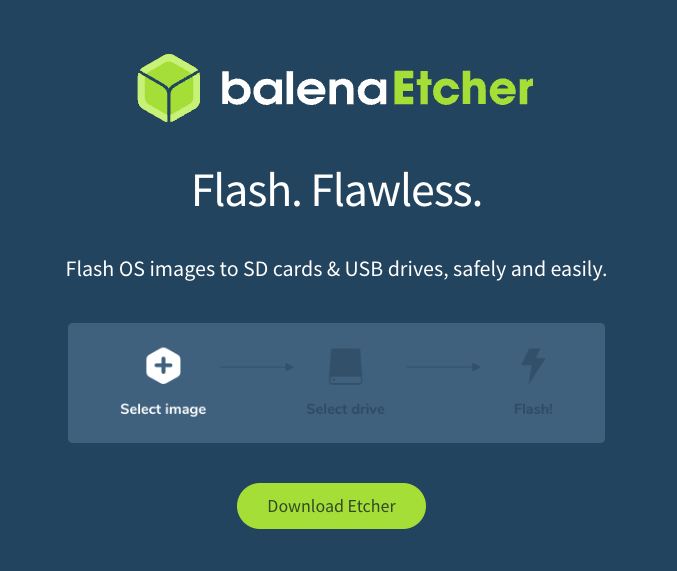
메인화면부터 아주 기깔이 난다.
앞에서 말한 것처럼 M1 Arm64 환경에서 USB를 굽고 있으므로, 3번째 것으로 다운로드했다.
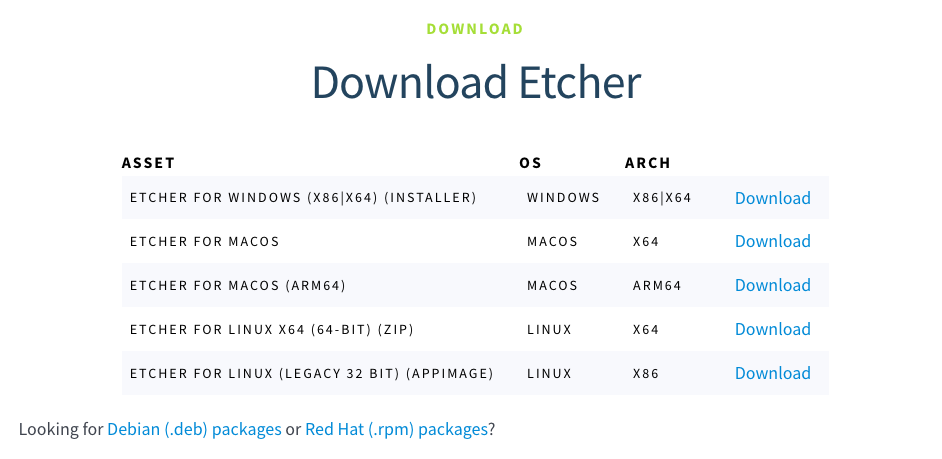
다운로드가 완료되면 실행하면 된다.

응용프로그램으로 싸악 드래그앤드롭해주면 된다. 설치를 완료했다.
# USB 굽기
Etcher 프로그램을 실행하자.
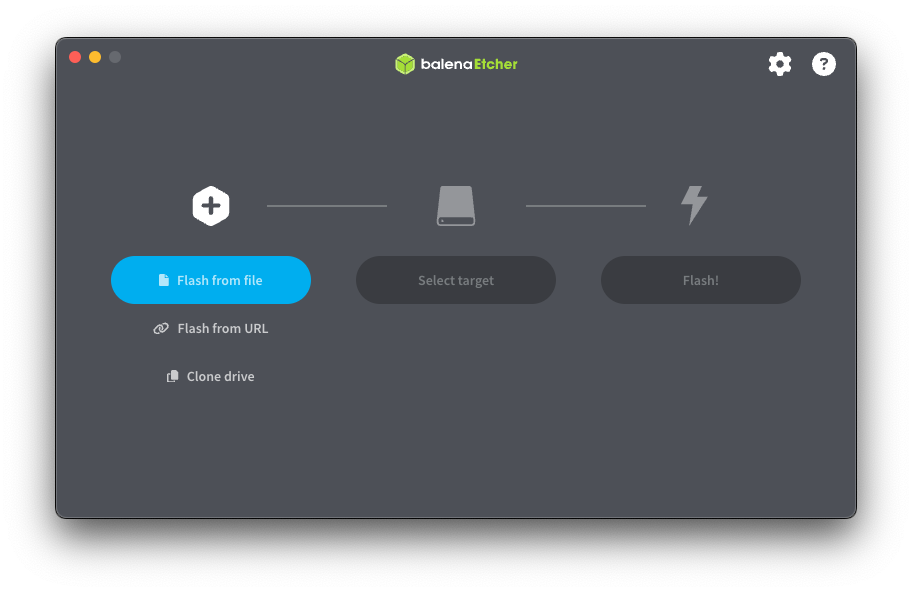
우리는 Ubuntu ISO 파일을 다운로드 했으므로, "Flash from file"을 선택한다.
앞서 다운로드한 ubuntu-어쩌구.iso 를 선택하자.
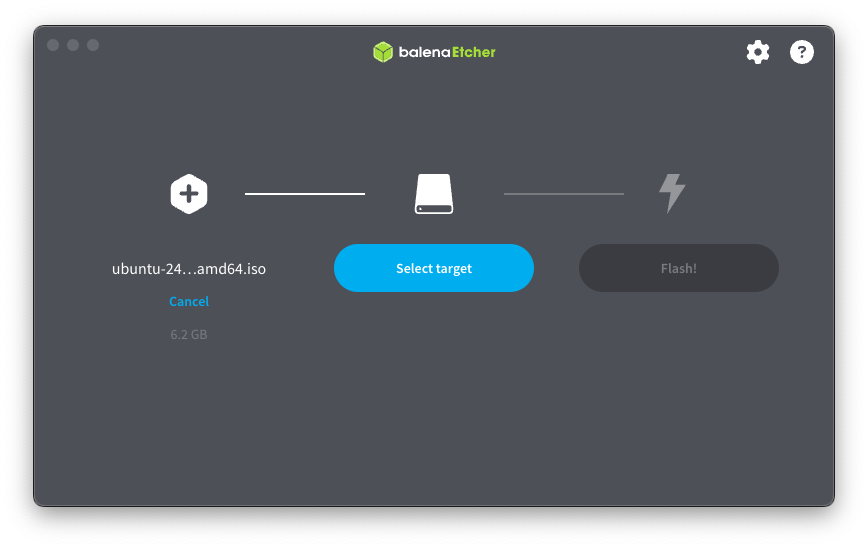
다음으로 Select target 말 그대로 대상 디스크를 선택하자.

준비한 USB 용량이 컸다는 사실을 이제 알았다. 너무 아깝다.
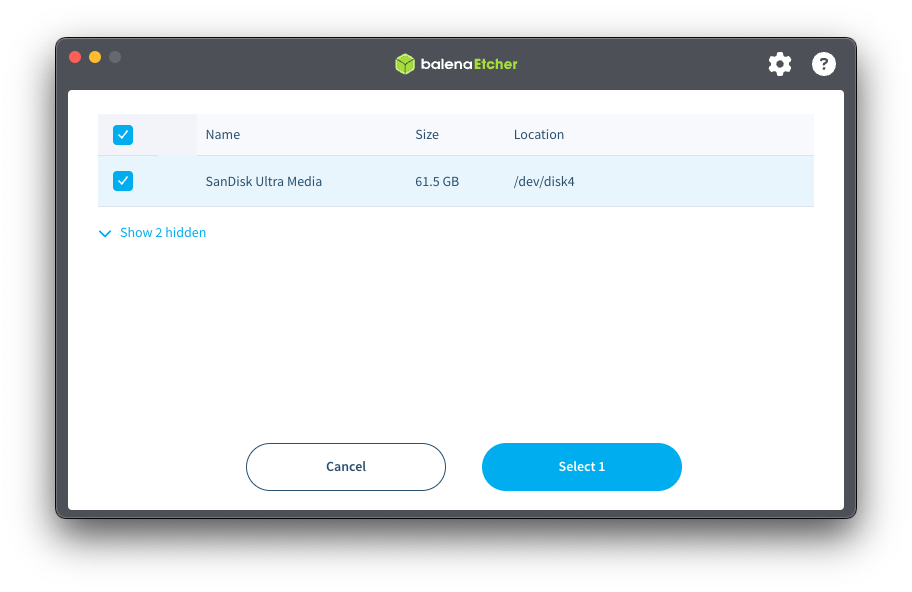
해당 USB를 선택하면 된다. 가려진 hidden을 보고 싶어서 누른다면, PC의 숨겨진 디스크들 또한 슬 들여다볼 수 있다.
다 선택해줬으면, 이제 Flash! 하면 된다.
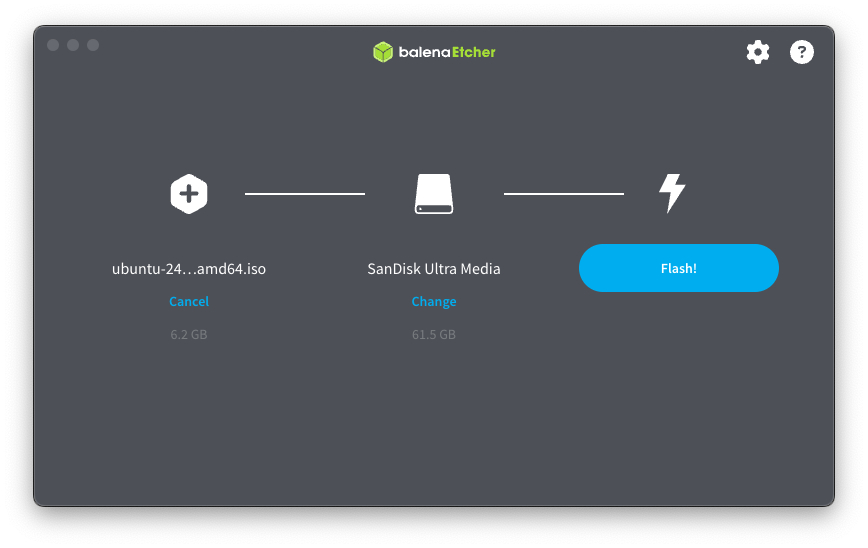
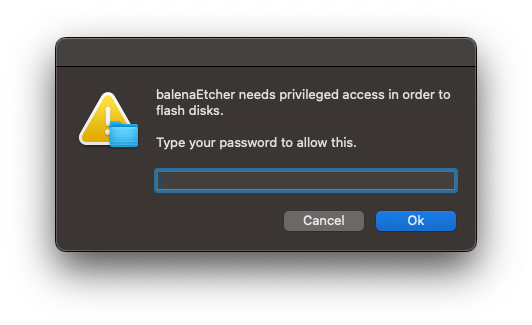
권한을 주세요.
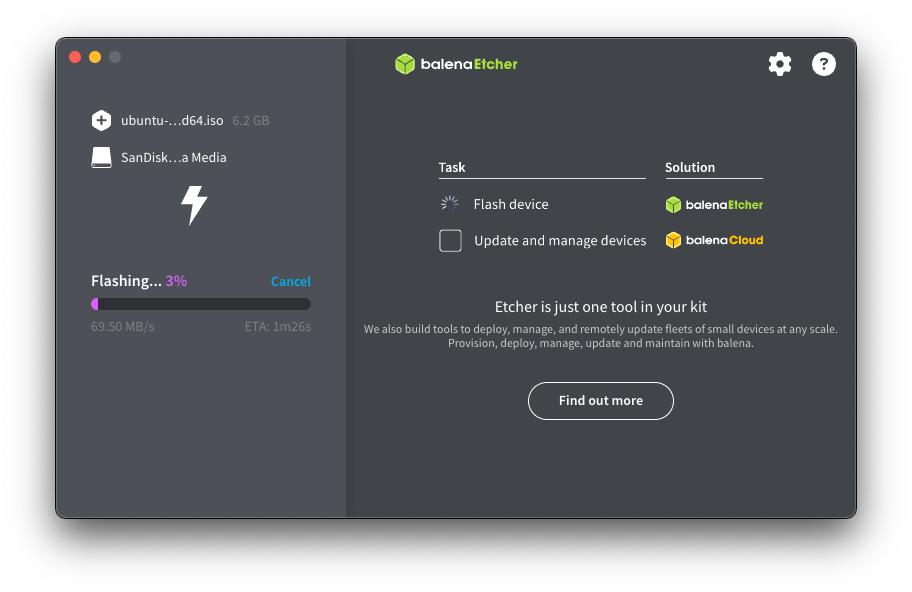
따끈하게 구워진다. 이제 보니까 아까 우분투 다운로드할 때에는 5.8 GB 라고 했는데,
여기는 6.2 GB 라고 적혀있다. 금새 살쪘나보다.
설치가 꽤 걸린다. 추억을 거슬러보면, 옛 시절 윈도우 USB를 굽던 이들이 있었는데..
그때에도 하나 만드는 데에 10분씩 이상 걸리곤 했다는데, 세상이 많이 좋아진거 같다.

여전히 기다리고 있으면서 적혀있는 영단어들을 구경했다. ETA가 보인다. 뉴진스 ETA가 떠오른다.
아마 Elapsed Time Approximation 같다.
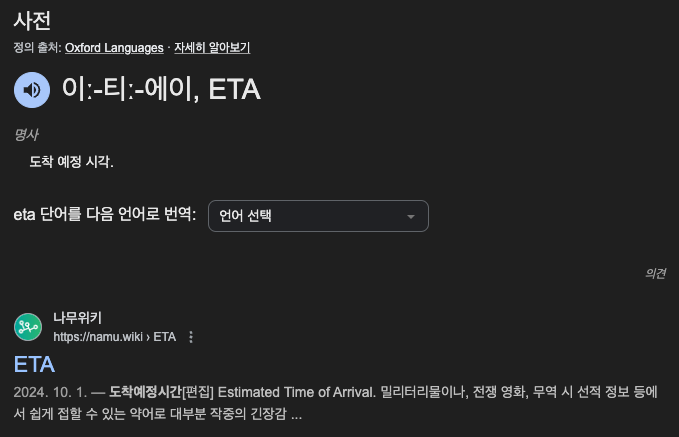
아니다. 이렇게 지식이 또 늘었다.
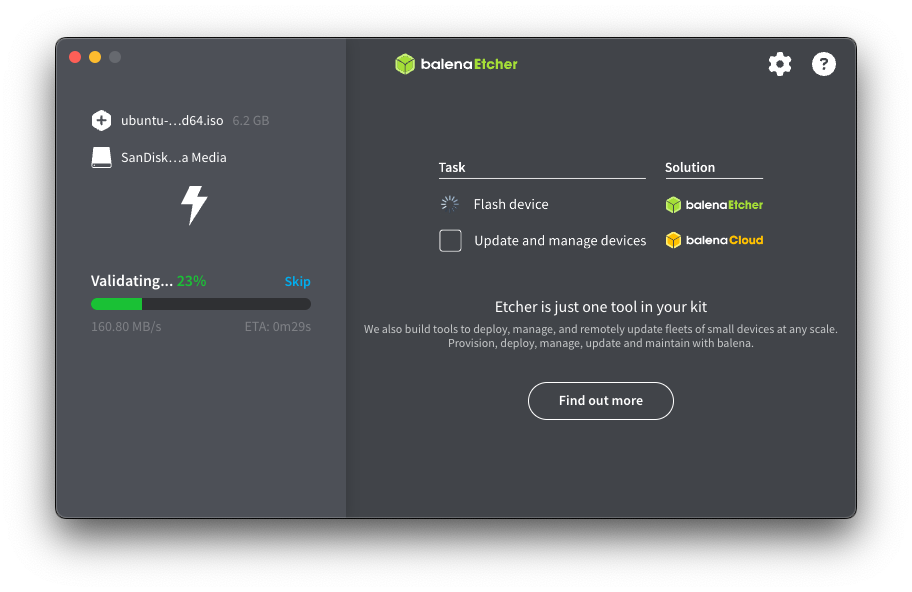
설치를 다 하고 나면 검증까지 해준다.
Skip도 가능하지만, 주는 서비스를 마다할 수는 없다. 누리도록 한다.
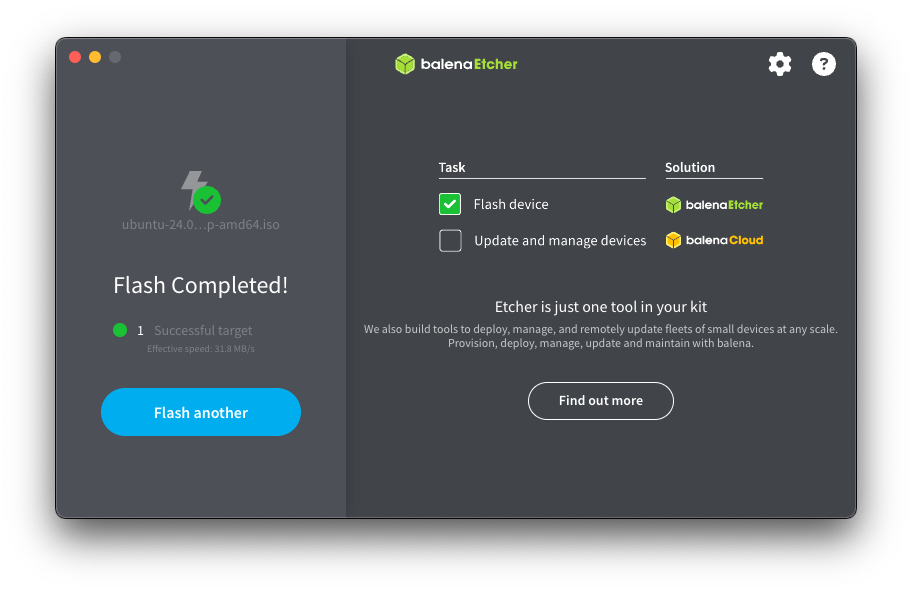
완료되었다. 이제 가차없이 프로그램을 종료한다.
우리는 Ubuntu 부팅 USB를 확보하게 되었다.
이제 설치할 PC에게 설렘을 안고 가면 된다.
'개발 💻 > 메모' 카테고리의 다른 글
| [Postgres] function "uuid_nil" already exists with same argument types 에러 해결 (0) | 2025.01.07 |
|---|---|
| 가비아 & letsencrypt & Nginx 로 개인서버에 도메인 붙여보기 (1) | 2025.01.07 |
| [Mac] Mac용 PowerPoint에서 전체 글꼴 변경 (0) | 2023.11.15 |
| [Mac] MacBook 맥북 M1의 복구모드 시동 (1) | 2023.07.17 |
| Developer Coding Fonts (0) | 2023.07.17 |

